|
NARAKA به وبلاگ شخصی سامان فرهادی خوش آمدید. گاهی ويندوز XP پيامی را نشان میدهد كه بايد به اينترنت وصل شويد؛ حتی وقتی كه آن را Cancel هم میكنيد ، بعد از چند لحظه باز نمايش داده میشود. برای خنثی كردن اين پيام به Control Panel برويد و Administrative Tools را انتخاب نماييد. از ميان مجموعه برنامههای تنظیماتی ظاهر شده ، برنامـــــهی خدمـــــات (Services) را باز كنيـــــــد. در صفحـــــــــهی باز شــــده ، بــــــر روی گزينــــــهی Remote access auto connection manager يک بار كليک كنيد و در پنجرهی سمت چپ آن ، Stop را بزنيد تا اتصال اينترنتی خودكار غير فعال گردد. حال ديگر آن پنجره - كه پيغام اتصال خودكار به اينترنت را میداد - باز نخواهد شد. توجه : برای فعال كردن مجدد پيغام ، روی گزينهی Restart كليک كنيد. اگر میخواهيد ويندوز را در حالت Lock (قفل) قرار دهيد ، بر روی صفحهی دسكتاپ راست كليک كرده و از كشويی New گزينهی Shortcut (ميانبر) را انتخاب و در آن عبارت tsdiscon را تايپ كنيد؛ بعد Next و در نهايت Finish را بزنيد تا ميانبر برنامهی مورد نظر روی دسكتاپ ايجاد شود. اكنون با اجرای اين ميانبر میتوانيد ويندوز را - بدون بستن برنامههای در حال اجرا - در حالت Lock (قفل) قرار دهيد. برای پارتيشنبندی مجدد هاردديســـک به شيوهی دلخواه ، ابتـــــدا CD ويندوز XP را در سـیدی رام گذاشته و از طريق داس (DOS) بوت میكنيم. بعد از لود شدن برنامه ، سه گزينهی زير ظاهر میشوند : - گزينهی اول : Install (نصب) گزينهی دوم (يعنی R) را انتخاب كرده ، وارد محيطی مشكی میشويم. اگر حداقل يک ويندوز و يا بيشتر از يک ويندوز روی كامپيوتر نصب كرده باشيم ، جلوی اينتر (Enter) شماره 1 میگذاريم و در صورتی كه برای ويندوز پسورد تعيين نكرده باشيم اينتر را میزنيم. حال نوشتهی روبرو را تايپ میكنيم : Diskpart ، تا وارد قســــــمت پارتيشن شـــــويم. از آخرين پارتيشـــــن شروع میكنيـــــــم : بــــــرای خذف كردن پارتيشن حرف D و برای كامل كردن حذف ، حرف L را علامت میزنيم تا هاردديسک از حالت تقسيمبندی قبلی خارج شود (يا به عبارتی تمام درايوها آنپارتيشن شوند). برای پارتيشنبندی جديد هاردديسک ، كل حافظهی هــارد را بر تعـــداد درايوهايی كه میخواهيـــم بسازيم تقسيــم كرده و برای ساختن درايــوها ، حرف C را - كه همان Create (ايجاد كردن) است - میزنيم. بعد از ساختن درايوها آنها را فرمت میكنيم. برای فرمــت كردن درايـــوها - به عنوان مثال فرمت كردن درايو G - به اين صورت عمل میكنيم : Format G: /fs:fat32 . استفاده از كليدهای ميانبر ، سرعت كار با ويندوز را افزايش میدهد. در ليست زير ، كليدهای ميانبر پركاربرد را به شما معرفی میكنيم : ادامه مطلب ...
امروزه خیلی ها از شبکه های بزرگ اجتماعی همانند twitter و facebook و myspace استفاده میکنند و به دلیل گستردگی این شبکه ها یادگیری آنها بسیار جذاب میباشد خوب امروز میخوام ویژگی هایی از فیس بوک را برای شما شرح بدم که ممکنه از همه انها مطلع نباشید.
ادامه مطلب ... Virtualbox و VMWare از معروفترين نرمافزارهايي است كه براي ايجاد رايانههاي مجازي و نصب سيستمهاي عامل مختلف روي آنها كاربرد دارد. ادامه مطلب ...
دوست دارید عبارات تکراری یا طولانی خود را با چند حرف ساده تایپ کنید؟ تمایل دارید بهجای نوشتن نام و نامخانوادگی، نشانی پستی، نشانی الکترونیک و تلفن تماس خود با وارد کردن عبارتی همچون mi (بهعنوان مثال مخفف عبارت My Information) بتوانید تمام این متون را بهصورت تایپ شده تحویل بگیرید؟ یکی از امکانات جدید سیستم عامل iOS همین است! قابلیت تعریف میانبرهای اختصاصی صفحهکلید به شما این امکان را میدهد تا هر عبارتی را بهعنوان میانبر برای عبارات دیگر خود مشخص کنید. بهکمک این قابلیت میتوانید بسادگی مخففهای موردنظرتان را برای عبارات طولانی که مدام با آنها سروکار دارید مشخص کنید و در مواقع نیاز با وارد کردن چند حرف کوتاه، بهعبارت موردنظر دسترسی یابید. روش فعالسازی و استفاده از این قابلیت به شرح زیر است: 1- به بخش Settings مراجعه کنید. 2- روی گزینه General فشار دهید. 3- در صفحه بهنمایش درآمده Keyboard را انتخاب کرده و از میان گزینههای مربوط به آن در انتهای صفحه روی 4- در پایان، کلمه یا عبارتی را که میخواهید برای آن میانبر ایجاد کنید، وارد کرده (Phrase) سپس میانبر دلخواه خود را (Shortcut) نیز برای آن تعریف کنید. از این پس هر زمان که بخواهید میتوانید با وارد کردن عبارت میانبر، به عبارت اصلی مدنظرتان دسترسی یابید.
رمز دار کردن فایل Word
XP حرفه ای ( Professional) :
ممکن است این مشکل برای شما نیز پیش آمده باشد که بر اثر اشتباهی CD تان بسوزد ، در این صورت ممکن است سی دی را بشکنید و یا دور بندازید! اما دست نگه دارید ، قصد داریم ترفندی را به شما معرفی کنیم که با استفاده از آن میتوانید از این سی دی سوخته استفاده کنید و بر روی آن اطلاعات بریزید. بدین منظور شما نیاز به نسخه 6 نرم افزار Nero دارید. سی دی سوخته خود را در رایتر قرار بدهید حال نحوه رایت را دوباره DATA انتخاب کنید و فایلهایی را که قرار هست رایت کنید را مجددا ADD کنید. در این حالت رایتر از شما سی دی سوخته را قبول می کند و لازم نیست سی دی خام درون رایتر قرار بدهید. دقت کنید که حتما قبل از ADD کردن فایلها باید بدانید که چه مقدار فضای خالی در سی دی سوخته دارید . اینرا باید از میزان پر بودن حلقه پشت CD حدس بزنیند و اگر بیشتر از حجم باقیمانده نخواهید رایت کنید یعنی اینکه این CD دیگه فقط به درد رایت فایلهای کوچیکتر میخورد. و نکته دیگه این که سی دی را باید خود NERO سوزانده باشد نه برنامه ای ديگر. در پایان هم اینکه برای CD های Video و Audio سوخته احتمالا جواب نخواهد داد. آخرین مطالب نويسندگان موضوعات پيوندها
|
|||
|
|
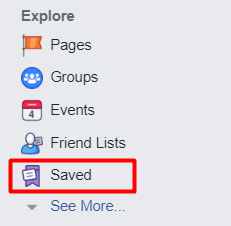





 آمار
وب سایت:
آمار
وب سایت: